电脑文件如何云同步网络中?以360云盘同步文件为例
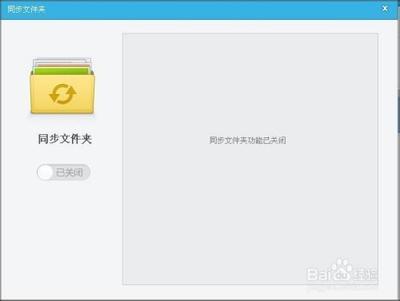
以下是以360云盘同步文件实现电脑文件云同步网络中的步骤: 1. 若没有安装360云盘,可登录官网下载安装。可以通过百度搜索“360云盘”找到下载链接。 2. 打开并登录360云盘,点击云盘“功能大全”选择“同步文件夹”。 3. 开启同步文件夹,点击“选择云盘文件夹”,选择好要同步的文件夹,然后“确定”。 4. 返回同步文件夹窗口“确认”,完成以上设置后,文件夹里的文件会即时同步更新至云盘中。
还可以对同步进行更多设置,如: 1. 登录360云盘,点击功能大全,点击同步文件夹。 2. 再点击“选择云盘文件夹”。 3. 选择360云盘里要同步到电脑上的文件夹(例如选择“文档”确定即可)。 4. 此时,可以设置文件同步到电脑上的位置,点击“更改”来选择要保存文件的位置。 5. 设置好后点击确定,即可看到同步文件夹的设置生效了。此时,到电脑上去看刚才设置的路径,就可以看到一个带有360云盘标识的文件夹,这就是备份同步的文件。
另外,360云盘有自动备份文件夹和自动同步文件夹的功能,它们存在区别: - 自动同步文件夹功能就是与本地要同步的文件夹始终保持一致,在本地把文件删除了云端同步删除。 - 自动备份就是只增不删,比如向里面拖入文件A,自动备份完成后删除本地自动备份文件夹中的文件A,云端不会删。自动备份适合备份完成后就删除的用户,自动同步文件夹适合对文件要保持一致的用户。如果想要选择性同步,可以右键单击任务栏的360云盘,点击“设置”,选择“高级”,再选择“选择性同步”。
